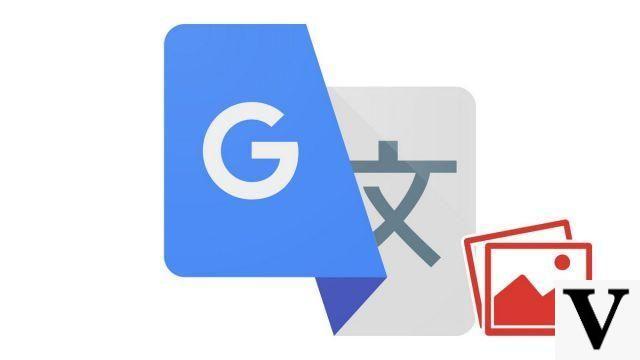
Google Translate es una herramienta útil que no solo es capaz de traducir el texto que escribe o pega, sino también el texto que aparece en una foto o imagen. A continuación, se explica cómo utilizar esta función útil de muchas formas.
¿Tiene frente a usted un cartel, un cartel, un menú de restaurante, un documento administrativo que no está escrito en un idioma que domina? No es necesario copiar el texto de su traductor en su traductor, puede hacer que Google Translate lo traduzca simplemente tomando una foto del objeto en cuestión. Esta función representa un ahorro de tiempo considerable y su buen dominio trastornará su experiencia en el extranjero. Para saber utilizar correctamente Google Translate, es fundamental.
La opción actualmente solo está disponible en teléfonos inteligentes y tabletas (Android, iOS, iPadOS) y lógicamente requiere acceso a su cámara. Actualmente no es posible traducir una imagen a través del servicio de escritorio con una cámara web o cargando un documento para analizar.
Traducir el texto de una foto con Google Translate
La funcionalidad funciona tan bien tomando directamente la foto de lo que desea traducir como importando una imagen ya tomada.- Comience abriendo la aplicación Google Translate en su dispositivo móvil.
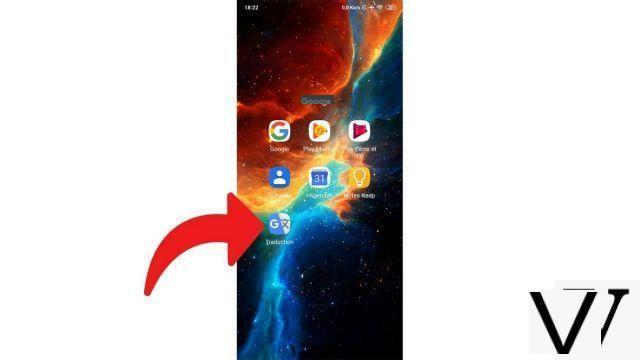
- Configure sus idiomas de origen y destino si aún no lo ha hecho (consulte los pasos a continuación).
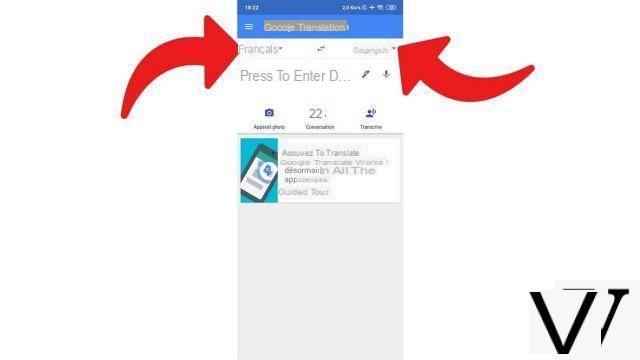
- En la parte superior izquierda, seleccione el idioma de origen desde el que desea traducir o permita que la aplicación lo reconozca eligiendo "Detectar la lengua".
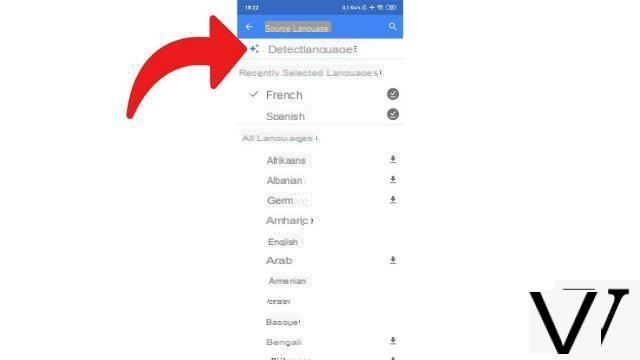
- En la esquina superior derecha, seleccione "espagnol"o el idioma de destino que elija.
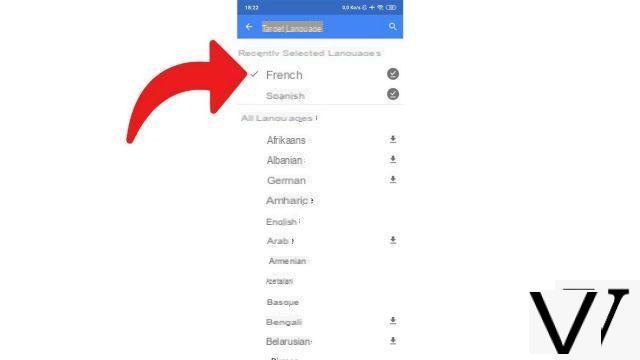
- Presiona "Cámara".
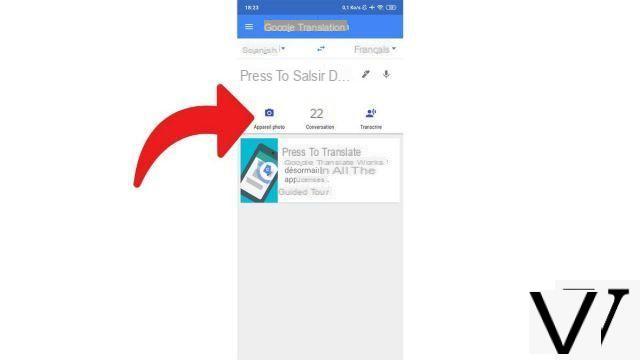
- Si es la primera vez que usa esta función, permita o no permita que Google conserve las imágenes que toma o carga (desmarque la casilla habilitada de manera predeterminada para rechazar). Google lo usa para mejorar su servicio. Presione en "Continuar".
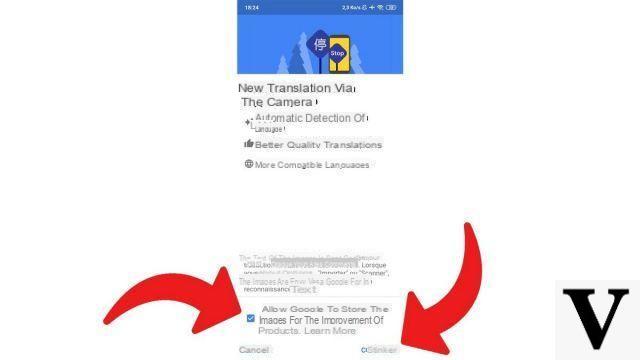
- Si es la primera vez que usa esta función, permita que la aplicación acceda a la cámara para tomar fotos y videos.
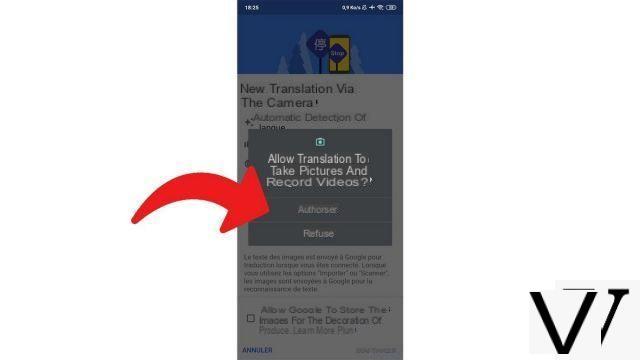
- Llegas por defecto al "Instantáneo", que traduce en vivo lo que encuentra frente a él. Presione"Escáners"para tomar una foto y traducir el texto que contiene o en"Importación"para traducir el texto de una imagen en tu galería.
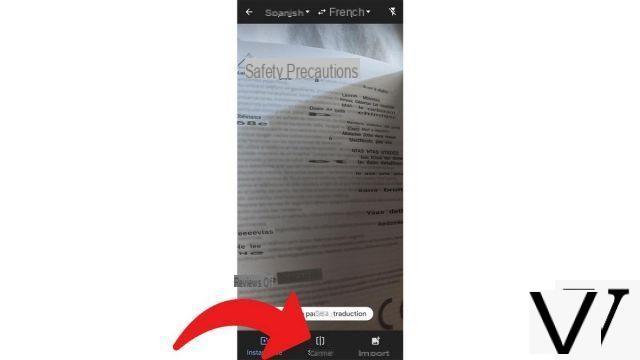
- Si eliges escanear, presiona el botón de tomar foto para activar (el mismo botón que usualmente para tomar una foto).
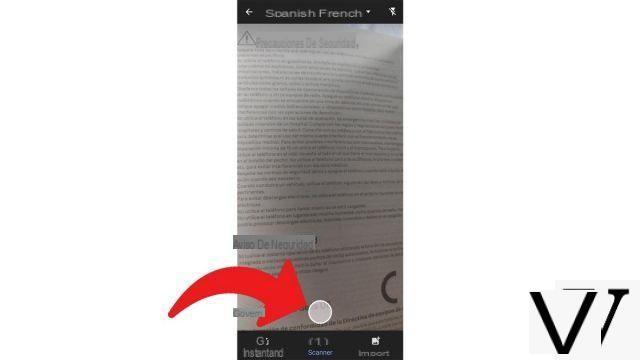
- Escoger "Seleccionar todo"para traducir todo el texto o seleccionar áreas específicas (materializadas por rectángulos blancos) para traducir presionando. La traducción está disponible en la parte superior de la pantalla.
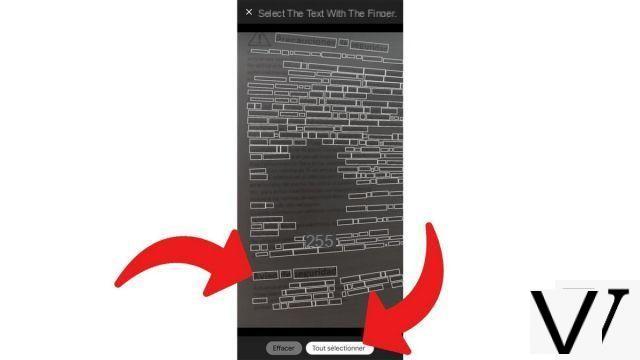
Dependiendo de lo que haya elegido, ahora tiene disponible la traducción a su idioma de todo el texto o de la parte seleccionada.
Traduce un texto al instante con Google Translate
Como alternativa, tienes la posibilidad de ver una traducción instantánea del texto que aparece en la cámara mostrado directamente en la pantalla sin tomar una foto. Este método es más rápido pero también menos confiable, y debe tener cuidado de no moverse demasiado para que la traducción continúe mostrándose.- Abra la aplicación Google Translate en su teléfono inteligente o tableta.
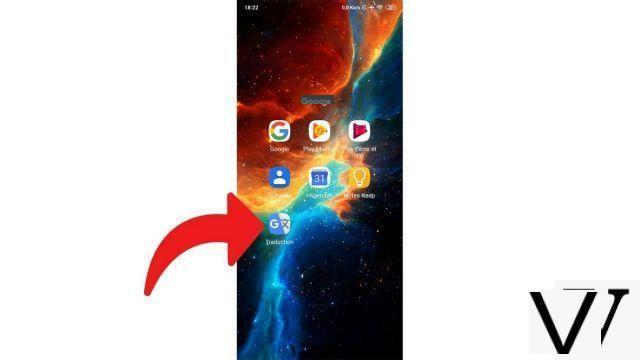
- Elija el idioma de origen y el idioma de destino si aún no lo ha hecho (consulte cómo hacerlo a continuación).
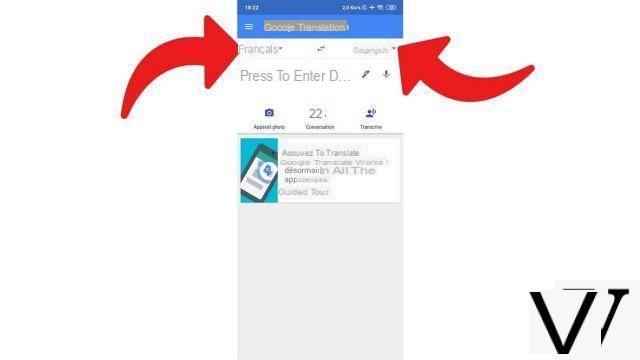
- En la parte superior izquierda, seleccione el idioma de origen desde el que desea traducir o permita que la aplicación lo reconozca eligiendo "Detectar la lengua".
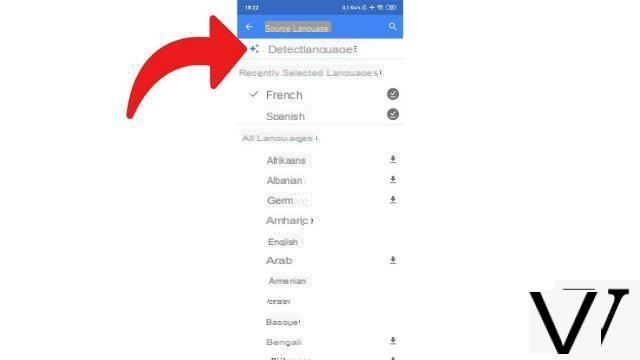
- En la esquina superior derecha, seleccione "espagnol"o el idioma de destino que elija.
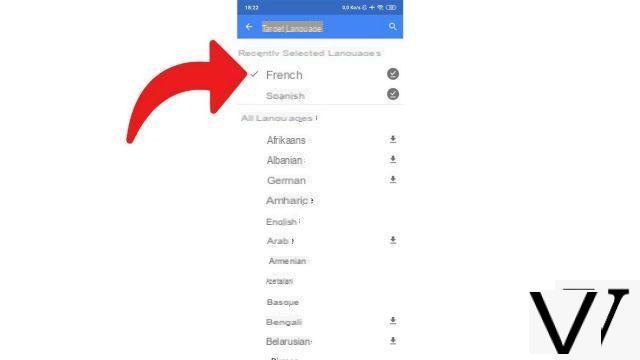
- Presiona "Cámara".
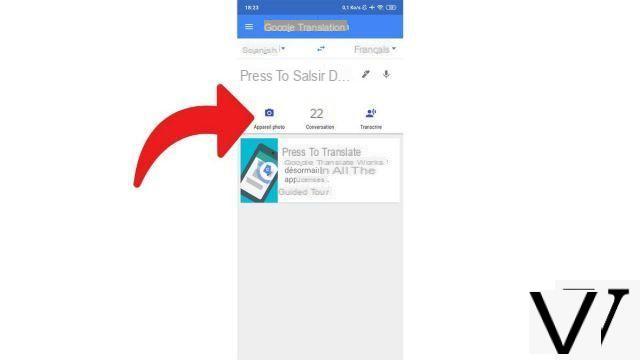
- Si es la primera vez que usa esta función, permita o no permita que Google conserve las imágenes que toma o carga (desmarque la casilla habilitada de manera predeterminada para rechazar). Google lo usa para mejorar su servicio. Presione en "Continuar".
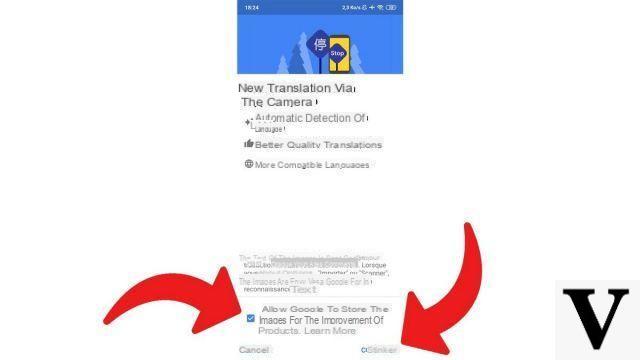
- Si es la primera vez que usa esta función, permita que la aplicación acceda a la cámara para tomar fotos y videos.
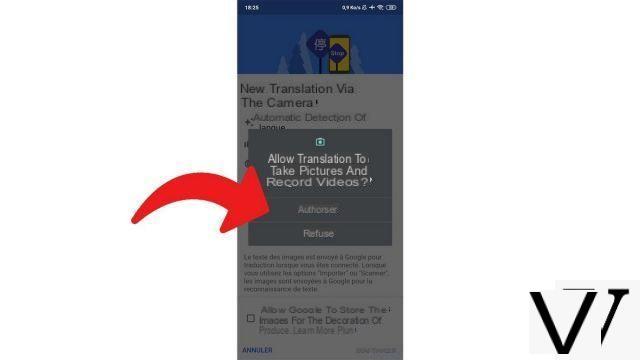
- En principio, llega por defecto al "Instantáneo". Si no es así, presione"Instantáneo"en la parte inferior izquierda de la pantalla. Apunte con el dispositivo al texto que desee traducir y mantenga la posición. Verá que la traducción aparece en la pantalla.
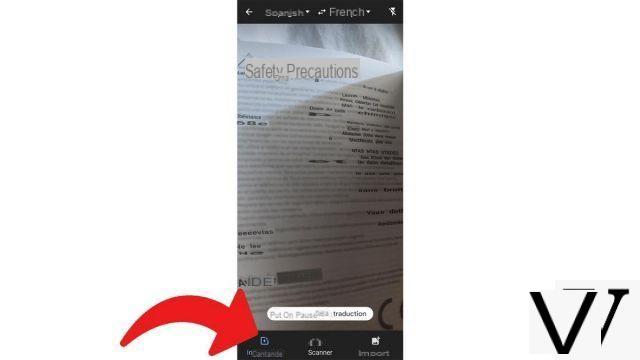
Este método resulta muy útil en determinadas situaciones, como cuando tienes que leer rápidamente una instrucción en un cartel o un cartel o entender más o menos los platos que componen la carta del restaurante donde te encuentras. Esto le da una buena idea de lo que se está escribiendo, pero la calidad de la traducción es, por supuesto, variable y, a menudo, aproximada.
Encuentra otros tutoriales que te ayudarán a utilizar Google Translate:
- ¿Cómo borrar el historial de traducción de Google Translate?
- ¿Cómo utilizar Google Translate sin conexión?
- ¿Cómo traducir un SMS directamente con Google Translate?
- ¿Cómo usar Google Translate en cualquier aplicación de Android?
- ¿Cómo traducir una conversación en tiempo real con Google Translate?
- ¿Cómo traducir un documento con Google Translate?
- ¿Cómo guardar una traducción en Google Translate?
- ¿Cómo traducir una entrada de voz con Google Translate?
- ¿Cómo traducir un sitio web con Google Translate?
- ¿Cómo traduzco gramaticalmente con Google Translate?

























